标签:line ref 输出 快捷键 无法 ogre 快捷 nal studio
1.常用快捷键:
注释:Ctrl+K+C
取消注释:Ctrl+K+U
增加缩进:Table
减少缩进: Table+Shift
格式化文本:A. Ctrl+K+F(选中文本) B. Ctrl+K+D(全部文本)
自动生成Set/Get方法:prop+tab
2.有时会遇到Visio Studio 在打开时一直会卡,到最后就没有反应了:
解决办法:打开解决方案文件即:XX.sln,用文本工具打开,删除所有的项目,只保留一个,待第一个成功加载后,在通过右键解决方案-->添加已存在的项目再一个个加载进来即可:
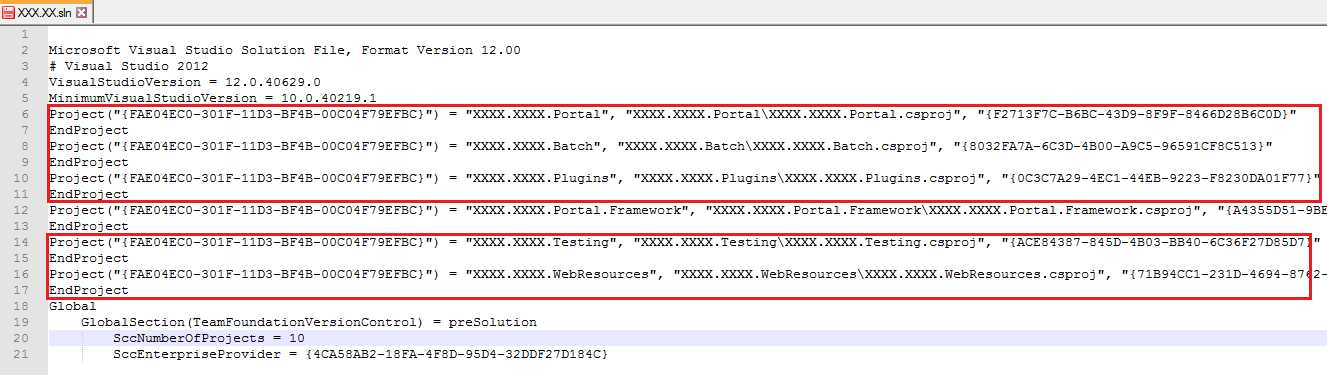
3. Config文件中自定义节点configSections
自定义节点configSections必须放在<configuration>节点中的最上面,即为第一个节点;
4. Visio Studio 无法Debug(调试)DLL
在代码开发过程中经常会遇到进行代码调试的情况,有时打好的断点就是无法进入,经常让人无奈。但就我目前的经历有两种方法,前提是必须尽量保持发布后前台web使用的DLL与当前调试的代码是同一个版本:
方法1:Visio Studio工具栏中选择Debug->Options,在下图所示的弹出框中取消对“Require source files to exactly match the original version”的选择;
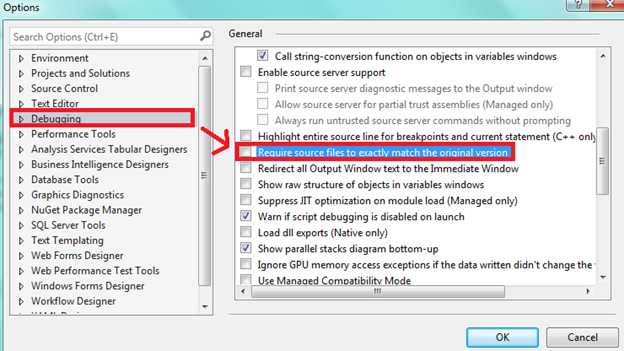
方法2:Visio Studio工具栏中选择Debug->Attach to progress,在弹出窗口中进行如下的操作即可(下图的Process是我在调试时使用的服务,具体要以情况而定):
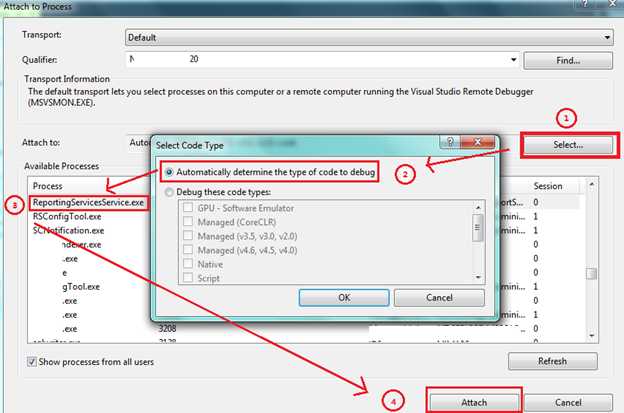
5. Refactor的用法:
有些时候在我们重构代码的过程中,我们需要将部分通用代码部分提取出来生成一个新的方法,此时我们可以使用这个属性。具体操作为:选择需要重构的代码,在Edit中选择Refactor->Extract Method即可看到效果;
6. 关于VisioStudio中对DLL的引用:
一般情况下,会建立Reference文件夹来存放所有的DLL文件,对于这些DLL又分为两种,当前project生成的DLL及项目中使用的第三方控件生成的DLL,一般又会分别建立两个文件夹来进行存放。在使用项目生成的DLL时一定要修改DLL的输出位置及DLL文件的生成顺序,操作如下:
修改DLL的输出位置:右键project->Propertied->Build->Output->Reference\xx;
DLL文件的生成顺序:右键project->Build Dependencies->Project Dependencies->在Dependencies选项卡中选择在执行当前Project之前必须生成的DLL;
标签:line ref 输出 快捷键 无法 ogre 快捷 nal studio
原文地址:http://www.cnblogs.com/sccd/p/6010570.html